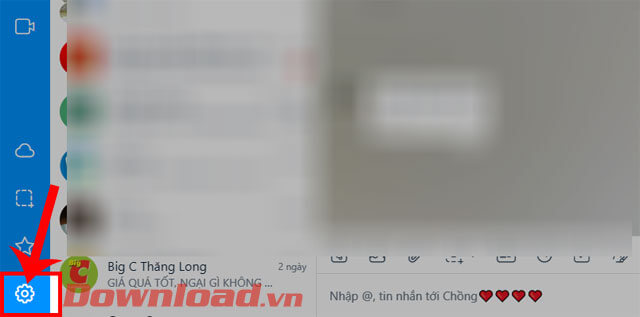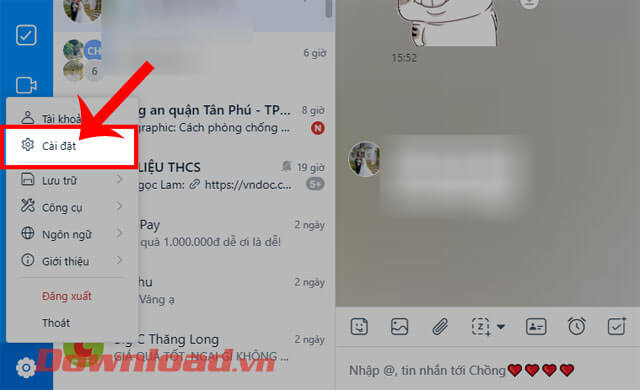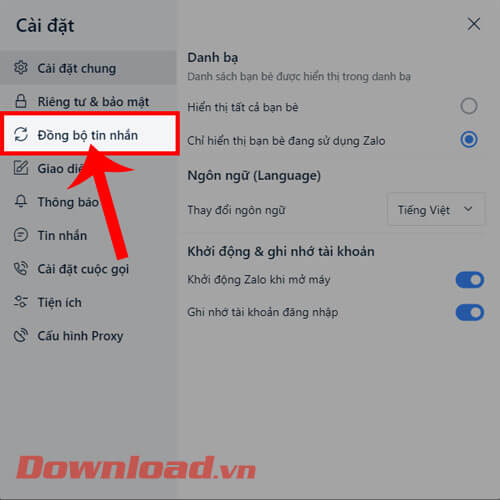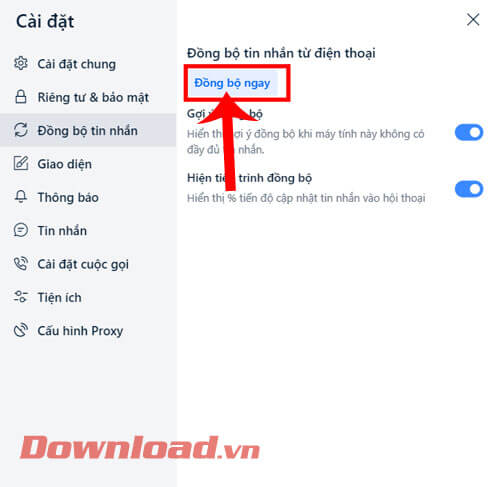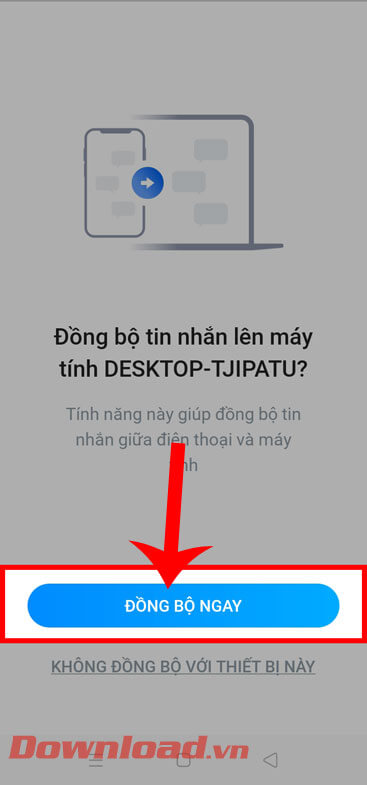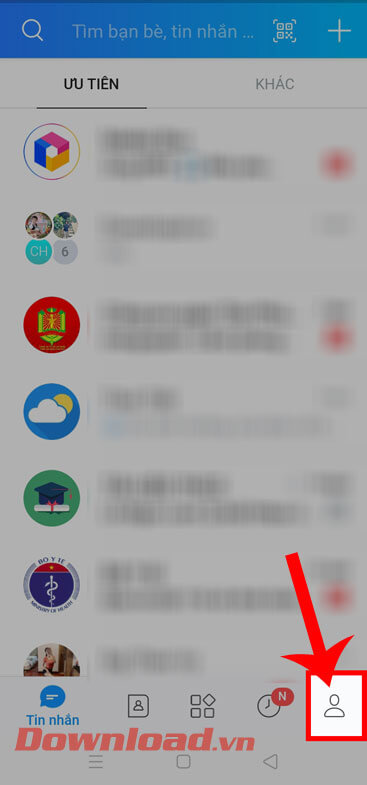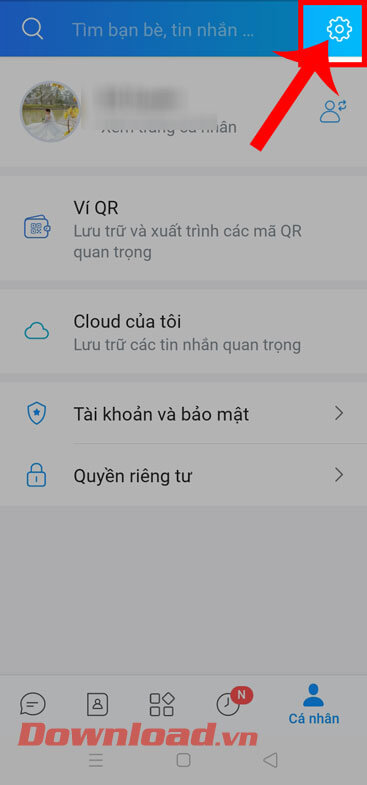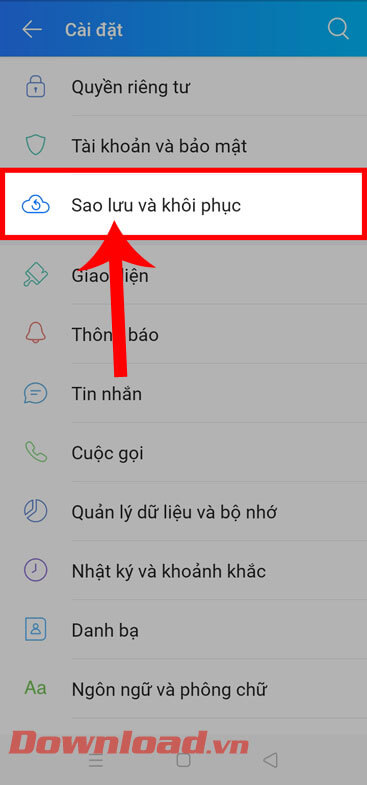| |
Cách đồng bộ tin nhắn Zalo từ điện thoại sang máy tính và ngược lại
Cách đồng bộ tin nhắn Zalo từ điện thoại sang máy tính không khó. Bài viết sẽ hướng dẫn bạn chi tiết cách đồng bộ tin nhắn Zalo trên máy tính.
Kể từ khi có sự ra đời của Internet, việc giao tiếp, trao đổi thông tin liên lạc ở khoảng cách xa đã trở nên đơn giản hơn bao giờ hết. Chỉ cần một cuộc gọi trên điện thoại, bạn đã có thể liên hệ với kỳ ai.
Nếu như thực hiện cuộc gọi trên di động sẽ khiến bạn mất một khoản phí thì giờ bạn đã có một giải pháp thông minh hơn, dùng ứng dụng nhắn tin, gọi điện miễn phí. Không khó kiếm phần mềm này trên kho ứng dụng CH Play hoặc App Store. Bạn có thể dùng Skype, Viber, Messenger… Ở Việt Nam, Zalo hiện là phần mềm nhắn tin miễn phí được yêu thích nhất.
Dù đã có giới hạn ở phiên bản miễn phí, Zalo vẫn đủ dùng với những tính năng hữu ích như gọi điện qua video chất lượng HD, chọn nhạc nền, gửi ảnh HD, thậm chí cả đồng bộ dữ liệu trên nhiều thiết bị. Dưới đây là cách đồng bộ tin nhắn Zalo từ điện thoại sang Zalo Web và máy tính.
Hướng dẫn đồng bộ tin nhắn Zalo trên máy tính
-
Bước 1: Đầu tiên, chúng ta sẽ mở phần mềm Zalo trên máy tính lên, hoặc truy cập và đăng nhập tài khoản Zalo trên trình duyệt của PC.
-
Bước 2: Tại giao diện chính của ứng dụng, click chuột vào biểu tượng cài đặt ở góc bên trái phía dưới màn hình.

-
Bước 3: Tiếp theo, hãy nhấp chuột vào mục Cài đặt.

-
Bước 4: Lúc này khung cửa sổ Cài đặt sẽ hiển thị lên màn hình, nhấn vào mục Đồng bộ tin nhắn.

-
Bước 5: Ở mục Đồng bộ tin nhắn từ điện thoại khi này, click chuột vào nút Đồng bộ ngay.

-
Bước 6: Sau đó, mở ứng dụng Zalo trên điện thoại lên, chúng ta sẽ thấy xuất hiện thông báo “Đồng bộ tin nhắn lên máy tính”, hãy chạm vào nút Đồng bộ ngay.

Hướng dẫn đồng bộ tin nhắn Zalo trên điện thoại
-
Bước 1: Trước tiên, chúng ta sẽ mở ứng dụng Zalo trên điện thoại của mình lên. Rồi trong phần Tin nhắn của ứng, nhấn vào biểu tượng cài đặt ở góc bên phải phía dưới màn hình.

-
Bước 2: Chạm vào mục biểu tượng cài đặt ở góc bên phải phía trên màn hình.

-
Bước 3: Trong mục Cài đặt của ứng dụng Zalo, ấn vào mục Sao lưu và khôi phục.

-
Bước 4: Khi này, tại mục Sao lưu và khôi phục, hãy nhấn vào nút Sao lưu. Sau đó, chờ đợi một lát để quá trình sao lưu và đồng bộ tin nhắn từ điện thoại được hoàn tất.

Trên đây chúng tôi đã hướng dẫn các bạn cách đồng bộ, sao lưu, backup tin nhắn Zalo trên máy tính và điện thoại. Hi vọng hướng dẫn này sẽ giúp bạn nhanh chóng đồng bộ dữ liệu chat của mình 1 cách đầy đủ, tiện lợi và tức thời.
- Cách đổi tên gợi nhớ trên ứng dụng Zalo
- Hướng dẫn thay ảnh đại diện và ảnh nền Zalo trên điện thoại
- Hướng dẫn tắt thông báo sinh nhật của bạn bè trên Zalo
- Cách khắc phục các lỗi thường gặp trên Zalo
Chúc các bạn thực hiện thành công!
Xem thêm:
Zalo
Xem thêm bài viết khác
-
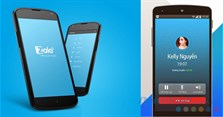
Cách gọi điện thoại miễn phí trên Zalo
-

Cách tắt thông báo "Vừa mới truy cập" trên Zalo
-

Cách gửi Sticker chúc mừng 8/3 trên Zalo
-

Hướng dẫn đăng tải hình ảnh kèm nhạc trên Zalo
-

Hướng dẫn quét mã QR trên ảnh bằng Zalo
-

Hướng dẫn thay đổi ngày sinh trên Zalo cực kỳ đơn giản
-

Hướng dẫn làm Căn cước công dân gắn chip tại nhà trên Zalo
-
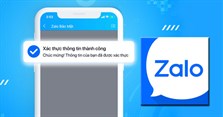
Hướng dẫn xác thực tài khoản Zalo cực kỳ đơn giản
-

Cách dùng Zalo tra cứu số điện thoại công an khu vực
-

Cách tạo ghi chú trên nhóm Zalo
-

Google Photos và OneDrive: Công cụ sao lưu ảnh nào tốt nhất?
-

Cách thiết lập quyền xem Nhật ký Zalo
Xác thực tài khoản!
Theo Nghị định 147/2024/ND-CP, bạn cần xác thực tài khoản trước khi sử dụng tính năng này. Chúng tôi sẽ gửi mã xác thực qua SMS hoặc Zalo tới số điện thoại mà bạn nhập dưới đây:
Số điện thoại chưa đúng định dạng!
Sắp xếp theo
Đóng
Chỉ thành viên Download Pro tải được nội dung này!
Download Pro - Tải nhanh, website không quảng cáo!
Tìm hiểu thêm